Puhelinnumeroiden hallinta
Customer Servicen monikanava sisältää Dynamics 365 Customer Service Enterprisea laajentavia ominaisuuksia, joiden avulla organisaatiot voivat ottaa hetkessä yhteyttä asiakkaisiin ja olla heidän kanssaan vuorovaikutuksessa digitaalisten viestikanavien kautta. Customer Servicen monikanava edellyttää lisäkäyttöoikeuden. Lisätietoja on Dynamics 365 Customer Servicen hinnoittelun yleiskatsaus- ja Dynamics 365 Customer Servicen hinnoittelusuunnitelma -sivuilla.
Customer Servicen monikanavan avulla voit ottaa ääni- ja tekstiviestipalvelut käyttöön saumattomasti Dynamics 365:ssä. Äänikanavan mukana toimitetaan kokeilupuhelinnumeroita, joissa on rajallinen määrä maksutonta puheaikaa. Lisätietoja: Kokeiluversion puhelinnumeroiden käyttäminen
Voit järjestelmänvalvojana ostaa puhelinnumeroita ja puhelutilauksia, valita, haluatko käyttää puhelu- ja/tai tekstiviestipalveluita ja haluatko määrittää saapuvia ja lähteviä puheluasetuksia yrityksesi käyttöön. Tämän lisäksi voidaan myös tuoda oma puhelinnumeron Azuren suoran reitityksen kautta. Lisätietoja: Oman operaattorin tuominen
edellytykset
- Tarkista seuraavat ehdot:
- Ota käyttöön Customer Servicen monikanavan äänikanava.
- Azure Communication Services -yhteys käyttämällä olemassa olevaa tai uutta Azure-resurssia, jonka jälkeen resurssi otetaan käyttöön Dynamics 365:n kautta.
- Varmista, että sinulla on suojattujen sarakkeiden käyttöoikeudet. Lisätietoja: Suojattujen sarakkeiden käyttöoikeuksien määrittäminen
Tärkeä
Azure-portaalissa kullekin Azure Communication Servicesin vuokraajalle voidaan ostaa yksi puhelinnumero. Jos kuitenkin haluat hankkia numeroita joukoittain tai pyytää tiettyä puhelinnumeroa, noudata täällä olevia ohjeita luodaksesi erityisen numeropyyntötilauksen.
Näytä puhelinnumerot
- Valitse Customer Servicen hallintakeskuksen sivustokartan Asiakastuki-kohdassa Kanavat. Näkyviin tulee Kanavat-sivu.
Näet luettelon kaikista käytettävissä olevista puhelinnumeroista sekä niiden operaattorin nimen, puhelusuunnitelman tiedot, liitetyn työvirran, yhteyden tilan ja muut tiedot.
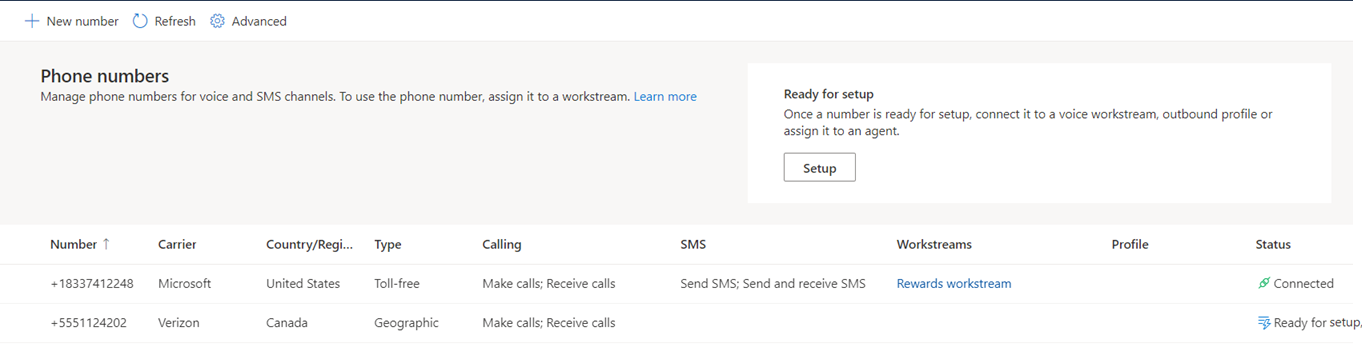
Jos yrityksellesi ei ole määritetty puhelinnumeroita, katso lisätietoja uusien puhelinnumeroiden hankkimisesta.
Muistiinpano
Jos suorareitityksen puhelinnumerosi on passiivisessa tilassa, poista numero ja lisää se uudelleen.
Uusien puhelinnumeroiden hankkiminen
Organisaatioon voidaan ostaa uusia puhelinnumeroita sen jälkeen, kun edellytykset on tarkistettu, äänikanava on asennettu ja yhteys Azure Communication Services -resurssiin on muodostettu.
Valitse Customer Servicen hallintakeskuksen sivustokartan Asiakastuki-kohdassa Kanavat. Näkyviin tulee Kanavat-sivu.
Valitse Puhelinnumeroiden hallinta.
Valitse Puhelinnumerot-sivulla Uusi numero. Lisää puhelinnumero -valintaikkuna avautuu.
Toimi seuraavasti Ominaisuudet-sivulla:
a. Valitse Maa/alue avattavassa luettelossa. Näkyviin tulee valitun maan tai alueen käytettävissä olevien suunnitelmien luettelo.
Muistiinpano
Customer Servicessä voi hankkia vain yhdysvaltalaisia puhelinnumeroita. Jos haluat hankkia puhelinnumeroita eri alueelta, sinun on ensin ostettava ne Azure Communication Servicesin kautta. Kun olet hankkinut puhelinnumerot, ne on synkronoitava Customer Servicen monikanavaan. Lisätietoja: Pika-aloitus: Puhelinnumeroiden hankkiminen ja hallinta ja Synkronointi Azure Communication Servicesistä
b. Valitse Numerotyyppi, tieto siitä, onko numero Maksuton tai Maantieteellinen. Lisätietoja: Lukutyypit ja ominaisuudet
c. Valitse Puheluiden palvelupaketit–Vastaanota puheluja, Soita puheluita tai molemmat.
d. Valitse jokin tekstiviestien palvelupaketti–Ei mitään, Lähetä tekstiviestejä tai Lähetä ja vastaanota tekstiviestejä. On huomattava, että tekstiviestit ovat tällä hetkellä käytettävissä vain maksuttomissa numeroissa.
e. Valitse Sijainti-kohdassa alue- tai osavaltiokoodi avattavista luetteloista.
f. Hae sitten alueella käytettävissä olevia numeroita valitsemalla Etsi numeroita.
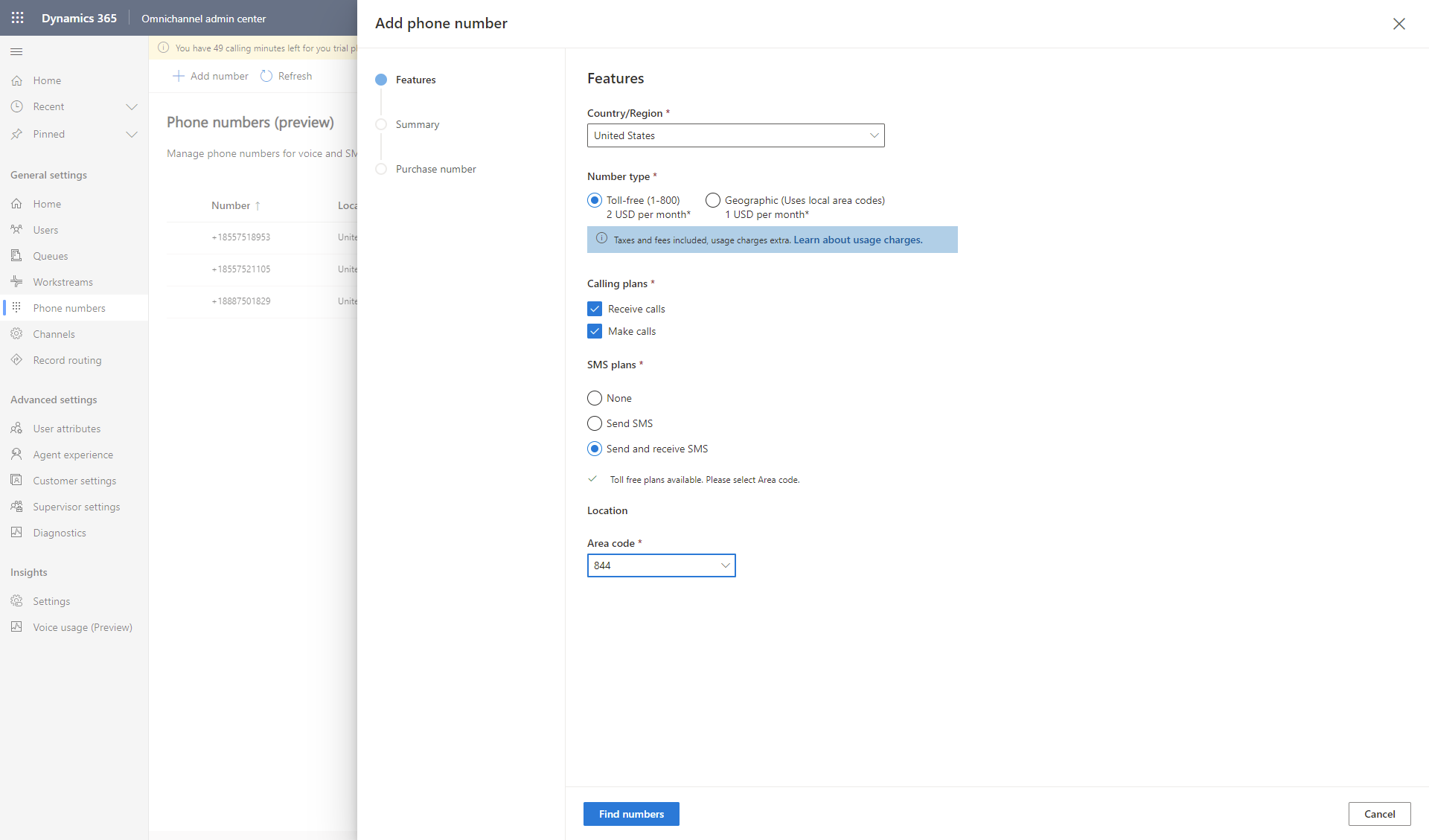
Juuri varatun puhelinnumeron yhteenveto ja tiedot tulevat näkyviin.
Valitse Yhteenveto-sivulla Osta puhelinnumero. Uusi puhelinnumero tulee näkyviin oston jälkeen, ja voit palata Puhelinnumerot-sivulle valitsemalla Valmis.
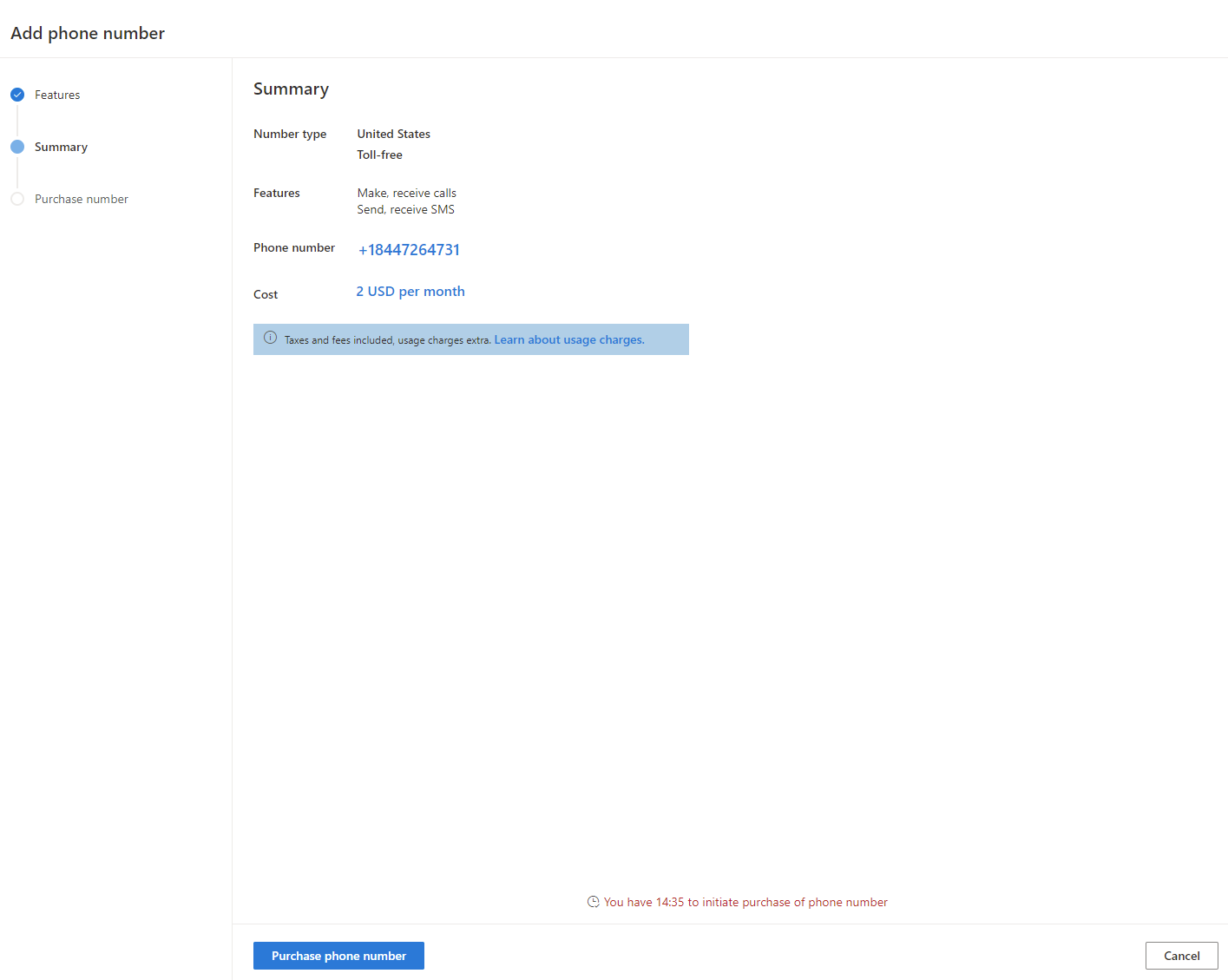
Uusi puhelinnumero näkyy numeroluettelossa, ja sen tila on Valmis määritystä varten.
Muistiinpano
- Kun olet varannut uuden puhelinnumeron, se on ostettava seuraavan 15 minuutin kuluessa. Jos aika kuluu umpeen, sinun täytyy yrittää ostaa se uudelleen.
- Kun olet valinnut Osta puhelinnumero, voit valita Sulje ja palata Puhelinnumerot-sivulle. Osto tapahtuu taustalla, ja uusi puhelinnumero näkyy puhelinnumeroluettelossa, ja sen tila on Valmis määritystä varten.
(Valinnainen) Valitse Määritä työnkulku jos haluat lisätä puhelinnumeron äänipuheluiden työnkulkuun.
Valitsemalla Valmis voit palata Puhelinnumerot-sivulle, jossa voit tarkastella juuri haetun puhelinnumeron tietoja.
Muistiinpano
- Lisätietoja puhelinnumeron siirtämisestä Azure Communication Services -resurssiin on kohdassa Puhelinnumeron siirtäminen.
- Voit siirtää Teams-numerosi alueilla, joissa Azure Communication Services on käytettävissä. Katso lisätietoja kohdasta Create a Special Order for Telephone Numbers.
Puhelinnumeron lisääminen äänipuheluiden työnkulkuun
Kun olet hankkinut puhelinnumeron, se on lisättävä työnkulkuun, jotta voit käyttää sitä. Voit liittää puhelinnumeron vain yhteen äänityönkulkuun.
Siirry Customer Servicen hallintakeskuksessa Puhelinnumerot-sivulle ja valitse sitten Tila-sarakkeesta puhelinnumero, jonka tila on Valmis asennukseen.
Valitse Määrityksen työnkulku. Luettelon kaikista työnkuluista sisältävä Työnkulut-sivu avautuu.
Jos haluat luoda uuden työnkulun, valitse Uusi työnkulku ja määritä sitten äänityönkulku seuraavien vaiheiden mukaisesti.
Valitse aiemmin luotu työnkulku luettelosta.
Määritä äänikanava seuraavien vaiheiden mukaisesti.
Puhelinnumero lisätään työnkulkuun ja puhelinnumeron Yhdistetty-tila näkyy Puhelinnumerot-sivulla.
Lähtevien puhelujen puhelinnumeroiden määrittäminen
Kun olet ostanut puhelinnumerot ja liittänyt ne äänityönkulkuihin, voit määrittää ne lähteville puheluille, jotta asiakasagentit voivat soittaa puheluita asiakkaille. Lisätietoja: Puhelinnumeron määrittäminen lähteviä puheluja varten
Äänikanavan määrittäminen saapuville puheluille
Asiakasagentit voivat myös vastaanottaa asiakaspuheluita, luoda jonoja äänikanavalle ja määrittää reitityssääntöjä. Lisätietoja: Äänikanavan työnkulkujen ja jonojen määrittäminen
Puhelinnumeroiden määrittäminen edustajille
Voit myös delegoida henkilökohtaisia puhelinnumeroita edustajille, jolloin he voivat soittaa ja/tai vastaanottaa puheluita vain tästä numerosta. Lisätietoja: Määritä henkilökohtaisia puhelinnumeroita asiakaspalvelijoille
Muokkaa puhelinnumeroita
Jos haluat muuttaa puhelusuunnitelmaa tai päivittää puhelu- tai tekstiviestisuunnitelmat tietylle numerolle, voit tehdä sen muokkaamalla puhelinnumeroa. Jos et esimerkiksi ole valinnut tekstiviestisuunnitelmia, voit päivittää Lähetä tekstiviestejä- tai Lähetä ja vastaanota tekstiviestejä -suunnitelmiin. Jos olet valinnut vain Lähetä tekstiviestejä -vaihtoehdon, voit päivittää Lähetä ja vastaanota tekstiviestejä -suunnitelmaan.
- Siirry Customer Servicen hallintakeskuksessa Puhelinnumerot-sivulle. Näkyviin tulee luettelo yrityksen käytettävissä olevista puhelinnumeroista.
- Valitse puhelinnumero ja valitse sitten Muokkaa. Näkyviin tulee Muokkaa puhelinnumeroa -valintaikkuna, jossa näkyy nykyinen suunnitelmatyyppi, puhelusuunnitelma ja tekstiviestisuunnitelma.
- Tee puhelu- tai tekstiviestisuunnitelmiin haluamasi muutokset ja valitse Tallenna ja sulje.
Tärkeä
- Puhelinnumeroa ei voi päivittää eikä puhelu- tai tekstiviestisuunnitelmia voi muuttaa sen jälkeen, kun numero on yhdistetty työnkulkuun.
- Puhelinnumerolle myönnettyä ominaisuuksia ei voi poistaa, mutta puhelinnumeron ominaisuuksia voi päivittää. Jos esimerkiksi valitset Soita puheluja- ja Vastaanota puheluja -vaihtoehdot puhelusuunnitelmissasi, et voi muuttaa tätä. Jos kuitenkin valitsit tekstiviestisuunnitelmille Ei mitään, voit päivittää sen joko Lähetä tekstiviestejä- tai Lähetä ja vastaanota tekstiviestejä -suunnitelmaksi.
Puhelinnumeroiden vapauttaminen
Jos et enää tarvitse puhelinnumeroa, voit vapauttaa sen organisaation puhelinnumeroluettelosta. Ennen kuin aiot poistaa puhelinnumeron yrityksestäsi, sinun on kuitenkin poistettava numero liitetyistä työnkuluista ja lähtevän liikenteen profiileista. Jos numero on lisäksi delegoitu henkilökohtaiseksi numeroksi agentille, numero on poistettava käytöstä ja yritä sitten vapauttaa numero uudelleen.
Tärkeä
Kun vapautat puhelinnumeron, se itse asiassa poistetaan Dynamics 365:stä, joten vapauta numero vain, jos et tarvitse sitä lainkaan. Lisätietoja puhelinnumeroiden yhteyden katkaisemisesta Azure Communication Services -resurssista on kohdassa Azure Communication Services -resurssin yhteyden katkaiseminen.
- Siirry Customer Servicen hallintakeskuksessa Puhelinnumerot-sivulle. Näkyviin tulee luettelo yrityksen käytettävissä olevista puhelinnumeroista.
- Valitse ensin puhelinnumero ja sitten Vapauta numero. Avautuva Vapauta numero -ikkuna pyytää vahvistamaan numeron poistamisen.
- Valitse OK, jos et varmasti tarvitse numeroa. Puhelinnumero poistetaan organisaatiosta, eikä se enää näy Puhelinnumerot-luettelossa.
Seuraavat vaiheet
Määritä lähtevät puhelut
Määritä saapuvat puhelut
Katso myös
Äänikanavan yleiskatsaus
Yhdistä Azure Communication Servicesiin
Tuo puhelinnumeroita
Azure Communication Services -yhteyden katkaiseminen
Estä häiriönumerot
Tuo oma operaattori
Kolmannen osapuolen äänipalvelujärjestelmän integroiminen äänikanavan kanssa
Siirrä puhelinnumero
Kokeiluversion puhelinnumeroiden käyttäminen